GoQSystemでBOSSシステムと連携するためには、出荷管理プランにご契約していただく必要がございます。
ご契約についてのお問い合わせにつきましてはこちらからお願いいたします。
【GoQSysetm】出荷データCSV出力の初期設定
※事前に楽天物流のご担当者様にGoQSystemを利用していることをお伝えいただき、
BOSSシステムにGoQSystemからの注文データcsvが取り込めるよう設定依頼をお願いいたします。
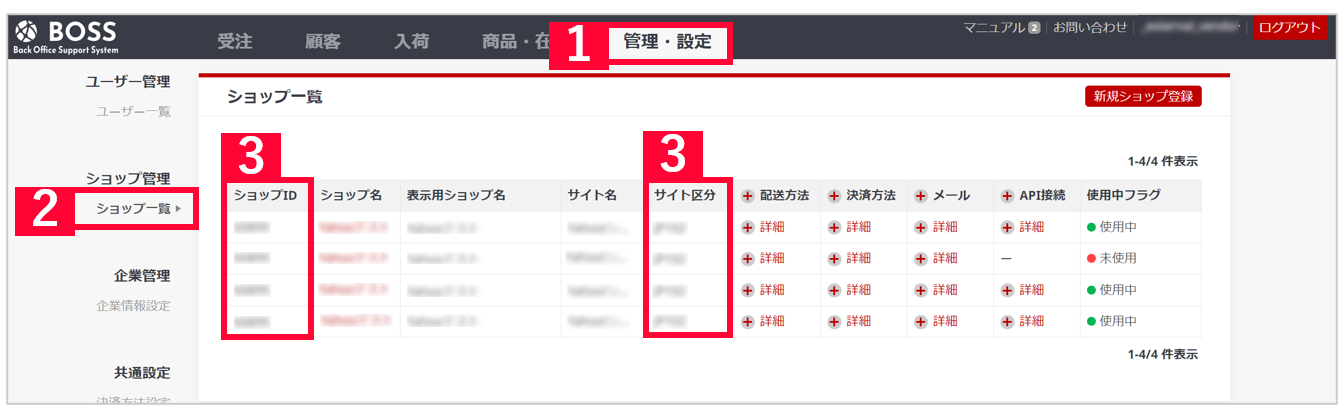
【1】BOSSシステムにログインし、[管理・設定]をクリックします。
【2】[ショップ一覧]をクリックします。
【3】対象ショップの「サイト区分」と「ショップID」をコピーします。
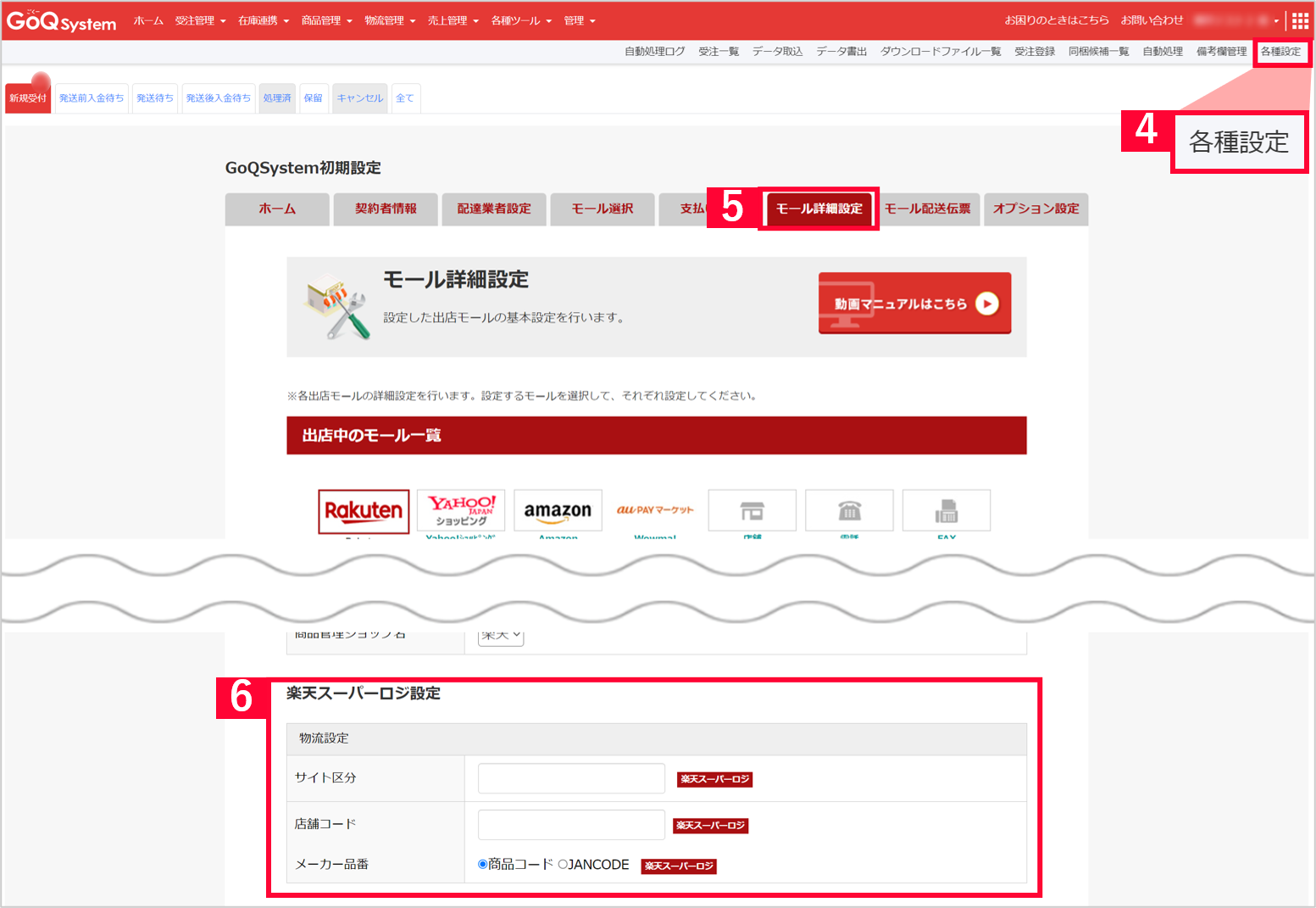
【4】GoQSystemの受注管理にログインして[各種設定]をクリックします。
【5】[モール詳細設定]をクリックします。
【6】[楽天スーパーロジ設定]項目へロジの情報を入力します
※項目が表示されていない場合はカスタマーサポートまでご連絡くださいませ。
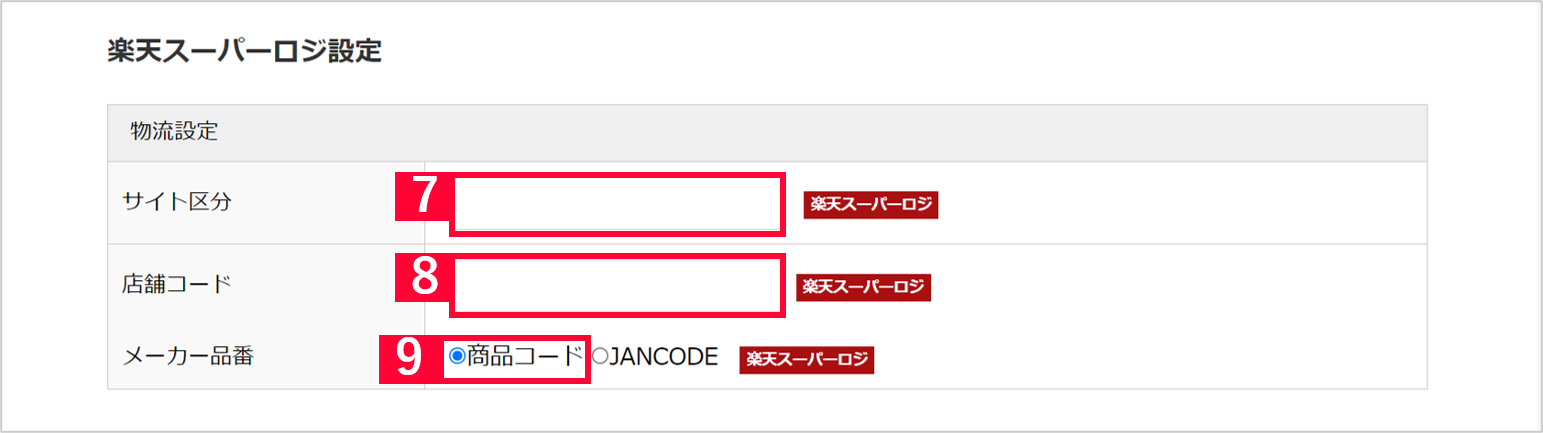
【7】【3】でコピーした「サイト区分」を貼り付けます。
【8】【3】でコピーした「ショップID」を貼り付けます。
【9】商品コードを選択します。
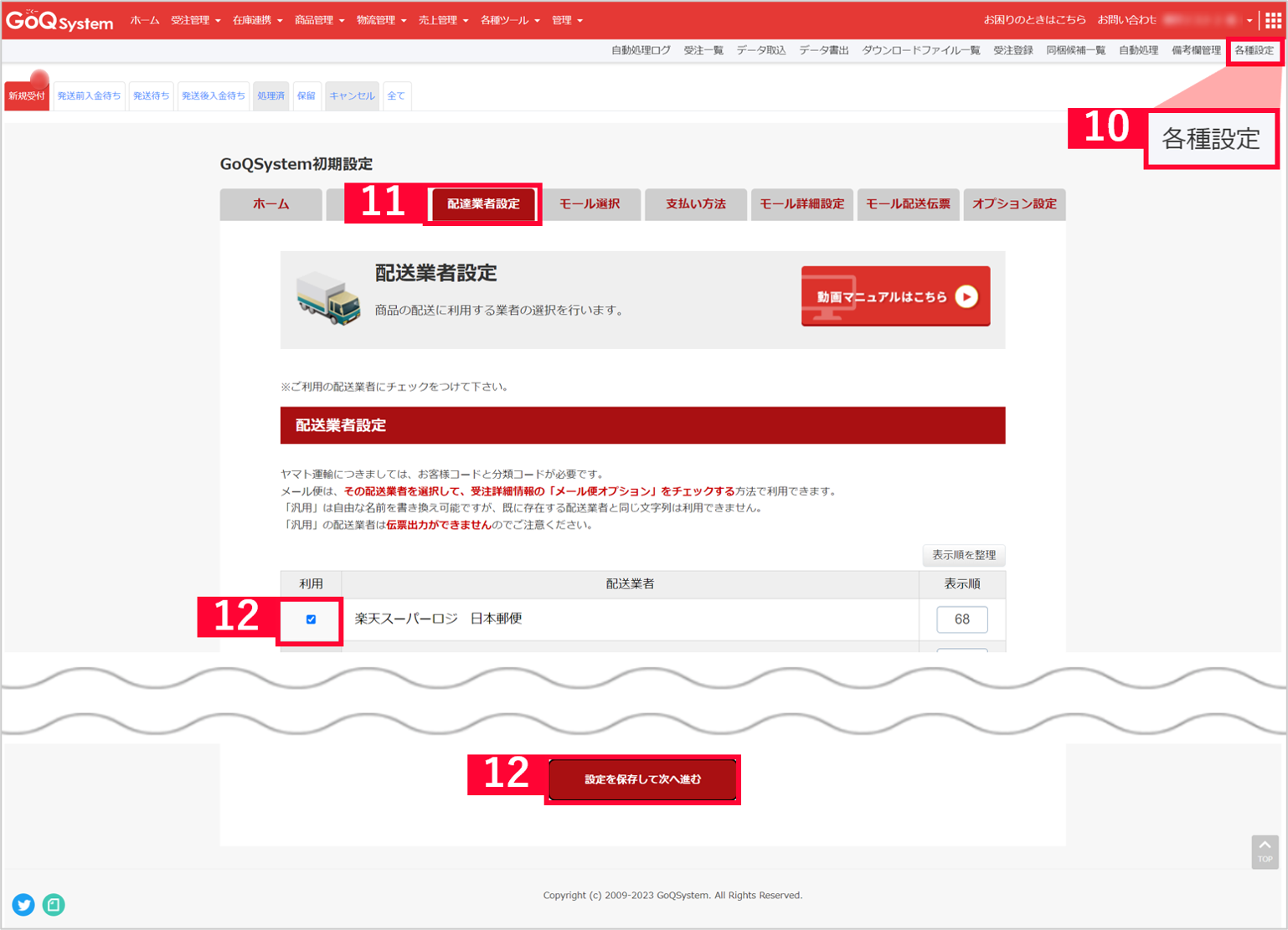
【10】[各種設定]をクリックします。
【11】[配送業者設定]をクリックします。
【12】「楽天スーパーロジ 日本郵便」にチェックを入れ、
画面下部にある[設定を保存して次へ進む]ボタンをクリックします。

【13】[各種設定]をクリックします。
【14】[オプション設定]をクリックします。
【15】[配送業者設定]をクリックします。
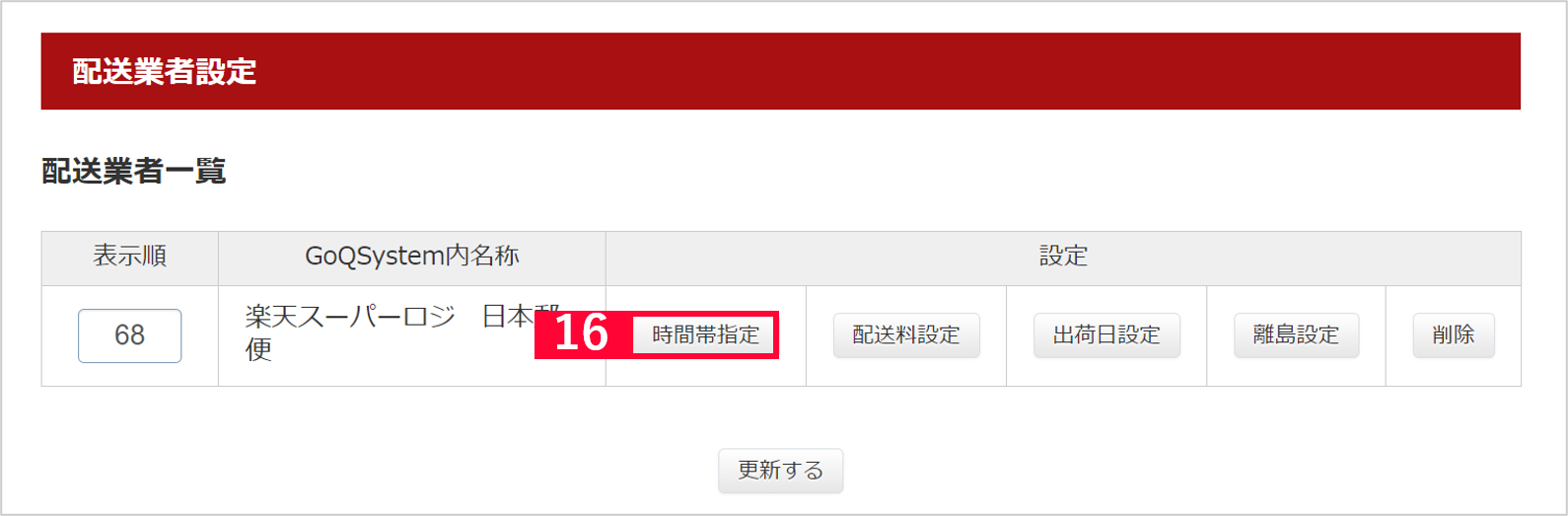
【16】[時間帯指定]をクリックします。
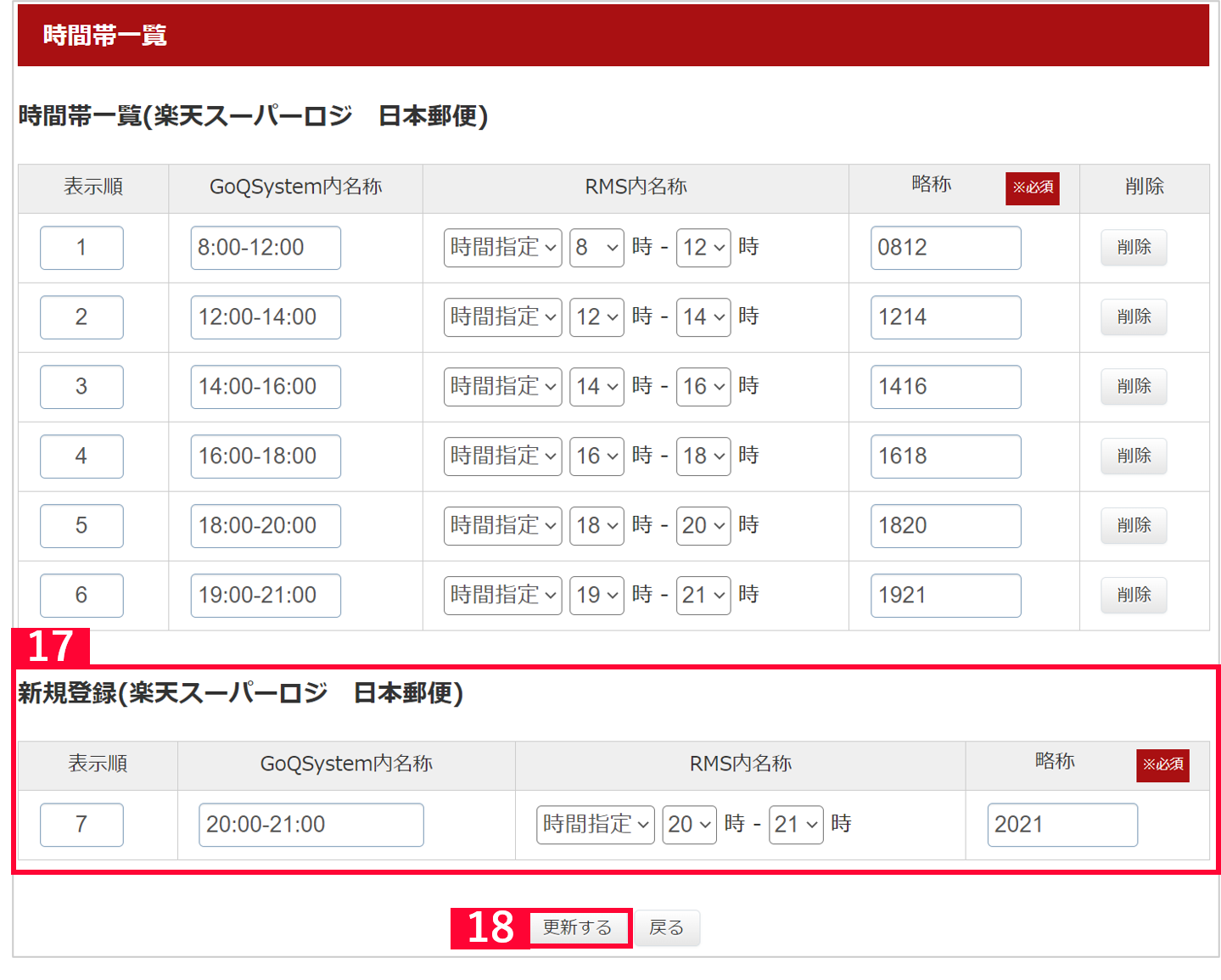
【17】[新規登録(楽天スーパーロジ 日本郵便)]項目へ下記の情報を新規登録をします。
【18】1つの時間帯を登録するごとに[更新する]ボタンをクリックし、下記全ての時間帯を追加します。
| GoQSystem内名称 | RMS内名称 | 略称 |
|---|---|---|
| 8:00-12:00 | 時間指定8時-12時 | 0812 |
| 12:00-14:00 | 時間指定12時-14時 | 1214 |
| 14:00-16:00 | 時間指定14時-16時 | 1416 |
| 16:00-18:00 | 時間指定16時-18時 | 1618 |
| 18:00-20:00 | 時間指定18時-20時 | 1820 |
| 19:00-21:00 | 時間指定19時-21時 | 1921 |
| 20:00-21:00 | 時間指定20時-21時 | 2021 |
以上でGoQSystem側の初期設定は終了です。
【BOSSシステム】送り状番号データCSV出力の初期設定
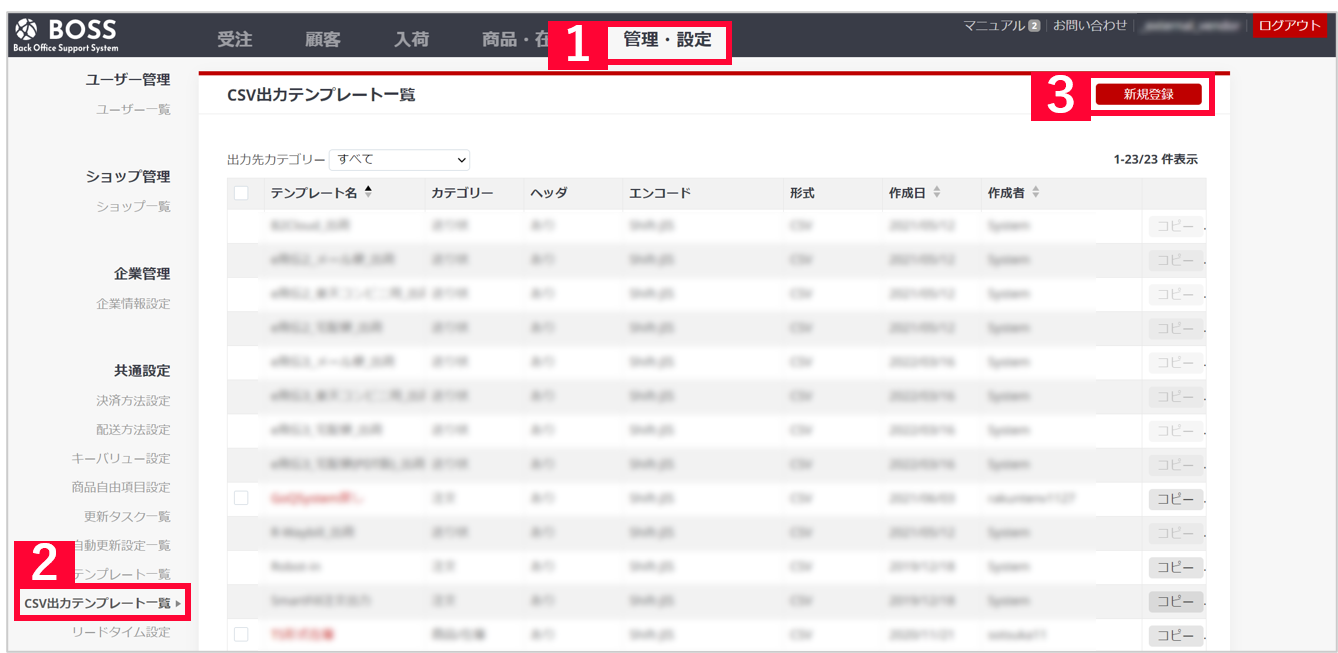
【1】BOSSシステムにログインし、[管理・設定]をクリックします。
【2】[CSV出力テンプレート一覧]をクリックします。
【3】[新規登録]をクリックします。
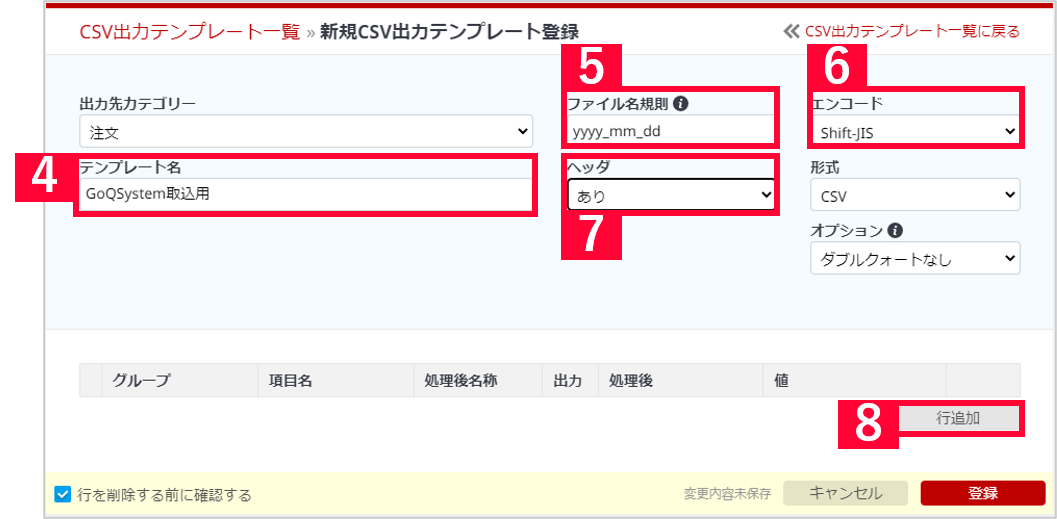
【4】[テンプレート名]を「GoQSystem取込用」と入力します。
【5】[ファイル名規則]を「yyyy_mm_dd」と入力します。
【6】[エンコード]は「Shift-JIS」を選択します。
【7】[ヘッダ]は「あり」を選択します。
【8】[行追加]を12回クリックし、12行追加します。
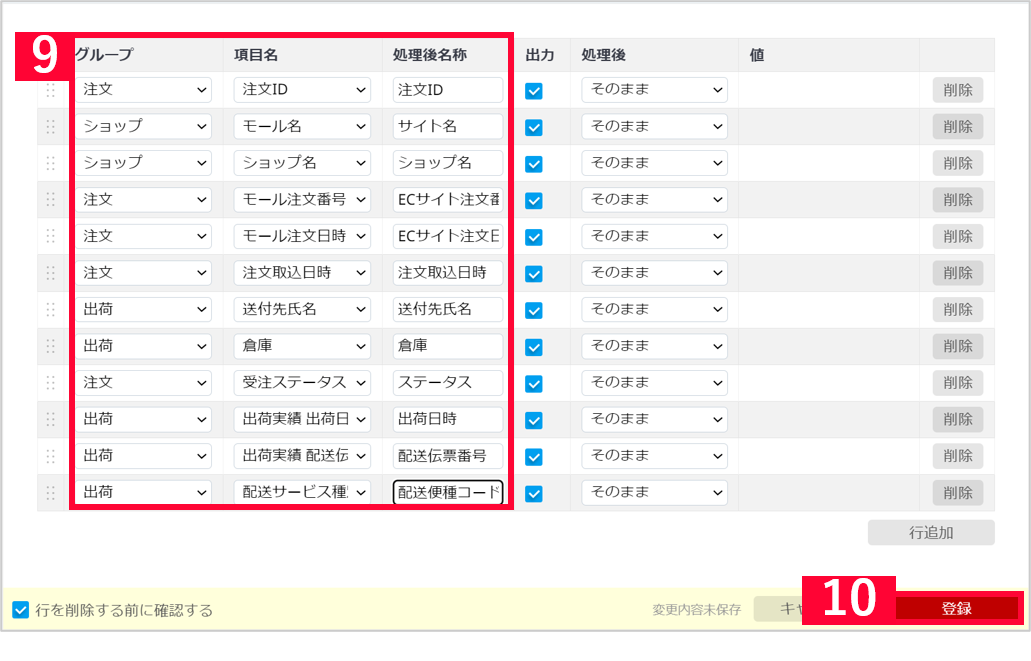
【9】[グループ][項目名][処理後名称]を下記の通り設定します。
【10】設定が終わったら[登録]をクリックします。
| グループ | 項目名 | 処理後名称 |
|---|---|---|
| 注文 | 注文ID | 注文ID |
| ショップ | モール名 | サイト名 |
| ショップ | ショップ名 | ショップ名 |
| 注文 | モール注文番号 | ECサイト注文番号 |
| 注文 | モール注文日時 | ECサイト注文日時 |
| 注文 | 注文取込日時 | 注文取込日時 |
| 出荷 | 送付先氏名 | 送付先氏名 |
| 出荷 | 倉庫 | 倉庫 |
| 注文 | 受注ステータス | ステータス |
| 出荷 | 出荷実績出荷日 | 出荷日時 |
| 出荷 | 出荷実績 配送伝票番号 | 配送伝票番号 |
| 出荷 | 配送サービス種別 | 配送便種コード |
以上でBOSSシステム側の初期設定は終了です。














